Deaktivieren Sie den Windows Creators Update-Hinweis in Windows Update
Verschiedenes / / November 28, 2021
Wenn Sie kürzlich das kumulative Update KB4013429 für Windows 10 installiert haben, wird in Windows Update die Meldung „Gute Nachrichten! Das Windows 10 Creators Update ist auf dem Weg. Möchten Sie einer der ersten sein, die es bekommen? Ja, zeig mir wie.“ Falls Sie diese Nachricht nicht sehen möchten, können Sie diese Nachricht mit dieser Anleitung einfach deaktivieren.
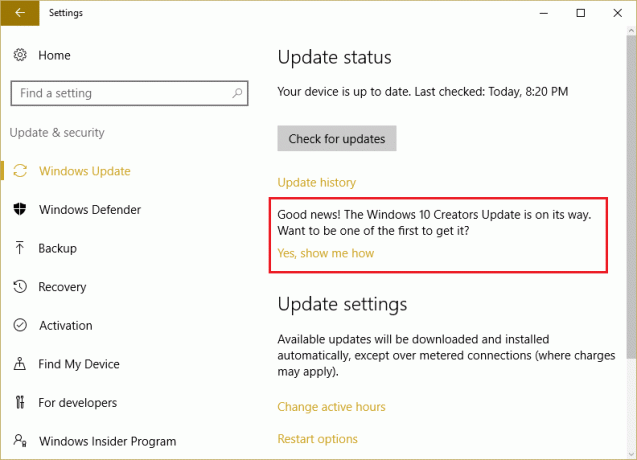
Wenn Sie auf diesen Link klicken, wird Ihnen diese Meldung angezeigt:
Das Windows 10 Creators Update kommt bald.
Vielen Dank für Ihr Interesse, einer der Ersten zu sein, die das Windows 10 Creators Update erleben!
Wenn das Update für Ihr Gerät bereit ist, erhalten Sie eine Benachrichtigung, in der Sie aufgefordert werden, Ihre Datenschutzeinstellungen zu überprüfen, bevor Sie das Update herunterladen.
Immer wenn es ein neues Creator Update gibt, siehst du die obige Nachricht in deinem Einstellungen > Update & Sicherheit Seite, die wird nach ein paar mal frustrierend. Wenn Sie es vorziehen, diese Meldung in Windows Update nicht zu sehen, können Sie sie einfach über den Windows-Registrierungs-Editor entfernen.
Deaktivieren Sie den Windows Creators Update-Hinweis in Windows Update
Stellen Sie sicher, dass einen Wiederherstellungspunkt erstellen nur für den Fall, dass etwas schief geht.
1. Drücken Sie die Windows-Taste + R und geben Sie dann ein regedit und drücken Sie die Eingabetaste, um zu öffnen Registierungseditor.

2. Navigieren Sie zum folgenden Registrierungsschlüssel:
HKEY_LOCAL_MACHINE\SOFTWARE\Microsoft\WindowsUpdate\UX\Settings\
3. Klicken Sie mit der rechten Maustaste in den rechten Fensterbereich und wählen Sie Neu > DWORD (32-Bit) Wert. Benennen Sie diesen Schlüssel als HideMCTLink.
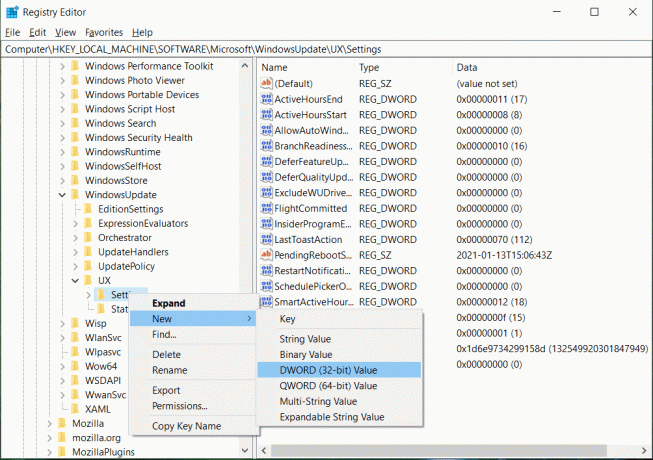
4. Doppelklicken Sie auf HideMCTLink-Schlüssel und stelle es ein Wert als 1.
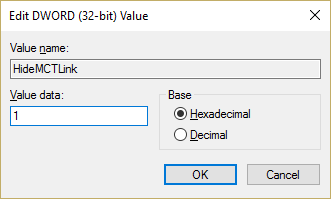
5. Starten Sie Ihren PC neu, um die Änderungen zu speichern.
Empfohlen:
- Fix Starten Sie Ihren Computer neu, um wichtige Updates zu installieren
- So beheben Sie den Systemfehler Logonui.exe beim Booten
- Beschädigte Opencl.dll in Windows 10 reparieren
- Fix Windows konnte die Formatierung nicht abschließen
Das hast du erfolgreich Deaktivieren Sie den Windows Creators Update-Hinweis in den Windows Update-Einstellungen. Wenn Sie noch Fragen zu diesem Leitfaden haben, können Sie diese gerne im Kommentarbereich stellen.



